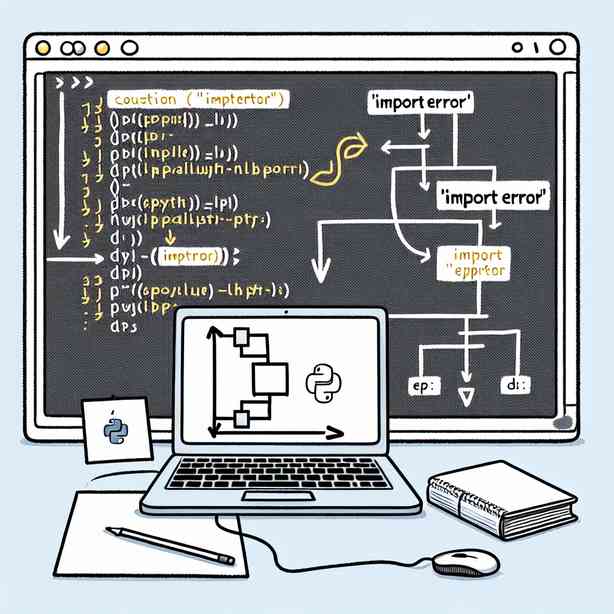
Python 모듈 ImportError 해결법: 2025년 최신 가이드
Python을 사용하다 보면 가장 흔하게 만나는 오류 중 하나가 바로 ImportError입니다. ImportError는 말 그대로 파이썬 코드에서 특정 모듈을 import하려고 할 때, 해당 모듈을 찾지 못해서 발생하는 오류인데요. Python 모듈 ImportError 해결법을 제대로 알고 있다면 코드 디버깅 시간을 크게 줄일 수 있습니다. 최근 2025년 기준으로도 Python의 인기와 활용이 꾸준히 증가하고 있고, 다양한 버전과 환경에서 개발이 이루어지다 보니 ImportError는 여전히 많은 개발자와 학생, 그리고 데이터 과학자들에게 빈번하게 발생하는 문제로 손꼽힙니다. 오늘은 Python 모듈 ImportError 해결법에 대해 최대한 깊이 있고, 실무적으로 바로 적용 가능한 팁들을 최신 데이터와 함께 안내해 드리겠습니다.
Python ImportError란 무엇인가?
먼저 Python 모듈 ImportError가 무엇인지 확실히 이해하는 것이 중요합니다. ImportError는 Python이 어떤 모듈을 import하려고 했을 때, 해당 모듈이 없거나, 경로가 잘못되었거나, 환경이 적절하지 않을 때 발생하는 예외입니다. 대표적으로 다음과 같은 상황에서 나타납니다.
- 설치되지 않은 서드파티 모듈을 import할 때
- 모듈 이름이 오타가 있을 때
- 파이썬 환경이 꼬였을 때 (예: 여러 버전의 Python 사용)
- 패키지 구조가 복잡해서 상대 경로나 절대 경로가 잘못된 경우
이처럼 Python 모듈 ImportError는 여러 원인에 의해 발생할 수 있기 때문에, 정확한 원인을 파악하고 체계적으로 접근하는 것이 중요합니다. Python 모듈 ImportError 해결법을 익히면 이후에도 비슷한 문제를 쉽게 해결할 수 있습니다.
1. 모듈 설치 여부 확인 및 재설치
가장 기본적인 Python 모듈 ImportError 해결법은 해당 모듈이 실제로 설치되어 있는지 확인하는 것입니다. 대부분의 ImportError는 pip로 설치하지 않은 모듈을 import할 때 발생합니다. 터미널이나 명령 프롬프트에서 다음 명령어로 모듈이 설치되어 있는지 확인할 수 있습니다.
pip show 모듈명
만약 아무런 결과가 나오지 않는다면 해당 모듈이 설치되어 있지 않은 것입니다. 다음과 같이 pip를 통해 모듈을 설치해 보세요.
pip install 모듈명
최근(2025년 기준)에는 pip의 버전이 상향되면서, 가상환경(venv)과의 호환성이 매우 좋아졌기 때문에, 가상환경에서 pip를 사용하는 것이 권장됩니다. 만약 이미 모듈이 설치되어 있는데도 ImportError가 발생한다면, 해당 모듈을 먼저 uninstall한 뒤 재설치하는 것도 좋은 Python 모듈 ImportError 해결법입니다.
pip uninstall 모듈명
pip install 모듈명
이 과정을 통해 의존성 문제로 인한 ImportError를 상당 부분 해결할 수 있습니다. 설치와 관련된 문제는 pip freeze 명령어로 현재 설치된 패키지 목록을 확인하면서 관리하는 것이 좋습니다.
2. 파이썬 버전 및 환경 확인
2025년 현재 Python 3.10, 3.11, 3.12 등 다양한 버전이 사용되고 있습니다. 각 버전마다 지원하는 모듈이나 문법에 차이가 있기 때문에, Python 모듈 ImportError 해결법 중 하나는 사용 중인 파이썬 환경과 모듈 호환성을 점검하는 것입니다.
- 파이썬 버전 확인:
python --version또는python3 --version - pip 버전 확인:
pip --version - 가상환경 활성화 여부 확인: 가상환경을 사용할 때와 사용하지 않을 때 패키지 경로가 다를 수 있습니다.
가상환경을 사용하지 않고 시스템 전체에 설치된 파이썬을 사용할 경우, 여러 프로젝트가 서로 다른 패키지 버전을 요구해서 ImportError가 발생할 수 있습니다. 최근에는 venv, conda, poetry 등의 Python 가상환경 관리 도구가 널리 쓰이고 있으니, 각 프로젝트마다 별도의 가상환경을 만들어 사용하는 것이 ImportError를 예방하는 가장 좋은 방법입니다.
3. 모듈 이름 오타 및 경로 오류 확인
많은 개발자들이 Python 모듈 ImportError에 직면하는 원인 중 하나가 바로 오타입니다. 예를 들어, ‘numpy’가 아니라 ‘numpyy’라고 입력하거나, 대소문자를 잘못 입력하는 경우입니다. Python은 대소문자를 구분하기 때문에, 정확한 모듈 이름을 사용해야 합니다. 다음 표는 2025년 기준으로 많이 쓰이는 파이썬 패키지의 정확한 이름입니다.
| 패키지 기능 | 정확한 이름 |
|---|---|
| 데이터 분석 | pandas |
| 과학 계산 | numpy |
| 머신러닝 | scikit-learn |
| 시각화 | matplotlib |
| 웹 크롤링 | requests |
| 웹 프레임워크 | Django |
만약, 자신의 코드에서 정확한 패키지명을 사용했는지 다시 한 번 확인해 보세요. 또한, 패키지 내부에서 서브모듈을 import할 때 상대 경로와 절대 경로를 혼동해서 ImportError가 발생하는 경우도 많습니다. 이럴 때는 __init__.py 파일의 존재 여부, 패키지의 구조, 그리고 sys.path의 경로 값을 꼼꼼하게 체크하는 것이 좋습니다.
4. sys.path 및 PYTHONPATH 환경변수 점검
Python은 모듈을 import할 때 sys.path에 등록된 경로에서만 모듈을 탐색합니다. 만약 자신이 만든 모듈이나 로컬에 위치한 패키지를 import할 때 ImportError가 발생한다면, 해당 경로가 sys.path에 포함되어 있는지 확인하는 것이 필요합니다.
import sys
print(sys.path)
만약 원하는 경로가 없다면, 다음과 같이 sys.path에 경로를 추가할 수 있습니다.
import sys
sys.path.append('/Users/username/myproject')
또한, 환경변수 PYTHONPATH에 경로를 추가하면, 터미널이나 커맨드 프롬프트에서 파이썬을 실행할 때 해당 경로가 자동으로 sys.path에 추가됩니다. 이 방법은 여러 프로젝트를 동시에 관리할 때 매우 유용합니다.
5. 상대 경로와 절대 경로의 이해 및 활용
파이썬 프로젝트가 커지면 패키지와 서브패키지, 모듈 간의 import가 복잡해집니다. 이때 상대 경로와 절대 경로를 올바르게 이해하는 것이 Python 모듈 ImportError 해결법에서 매우 중요합니다.
- 절대 경로 import:
from mypackage.mymodule import myfunction - 상대 경로 import:
from .mymodule import myfunction
상대 경로 import는 점(.)으로 현재 패키지, 두 점(..)으로 상위 패키지를 가리키므로, 반드시 패키지(폴더)에 __init__.py 파일이 있어야만 작동합니다. 최근 2025년 기준으로도 __init__.py 파일이 없으면 패키지로 인식되지 않으므로, 패키지 구조를 재정비할 때 이 파일의 존재를 꼭 확인해야 합니다.
6. C 확장 모듈 및 외부 라이브러리 ImportError 해결법
Python 모듈 ImportError는 종종 C로 작성된 확장 모듈이나 외부 라이브러리를 사용할 때도 발생합니다. 대표적으로 ‘ImportError: DLL load failed’ 같은 오류가 여기에 해당합니다. 이 경우에는 다음과 같은 추가 조치가 필요할 수 있습니다.
- 운영체제(Windows, Mac, Linux)에 맞는 패키지 설치
- 필요한 네이티브 라이브러리(예: libssl, libffi 등) 설치
- 패키지 버전 호환성 확인 (특히 Tensorflow, PyTorch, OpenCV 등 대형 라이브러리)
예를 들어, Windows에서 OpenCV를 설치했으나 DLL 파일을 찾지 못할 때는, 공식 홈페이지에서 바이너리를 받아서 시스템 PATH에 추가하거나, 공식적으로 권장하는 방식으로 pip install을 다시 시도하는 것이 좋습니다. 만약 Linux 환경이라면 apt-get, yum, brew 등을 통해 필요한 라이브러리를 설치해야 할 수도 있습니다.
7. Jupyter Notebook, VS Code, PyCharm 등 IDE에서의 ImportError 대처법
최근에는 Jupyter Notebook, Visual Studio Code, PyCharm 등 다양한 개발 도구에서 Python 코드를 실행하는 경우가 많습니다. 이때 각각의 IDE는 별도의 파이썬 환경이나 커널을 사용할 수 있으므로, Python 모듈 ImportError가 더 자주 발생할 수 있습니다.
예를 들어, Jupyter Notebook에서 pip install로 설치한 모듈이 바로 인식되지 않는다면, Jupyter가 사용하는 커널이 맞는지 확인이 필요합니다. 다음 명령으로 설치된 커널 목록을 확인할 수 있습니다.
jupyter kernelspec list
만약, 사용하는 커널이 시스템 파이썬과 다르다면, 가상환경을 새로 만들어서 Jupyter에 등록하거나, 커널을 변경해야 합니다. VS Code 역시 ‘Python Interpreter’를 프로젝트에 맞게 선택해 주어야 하며, PyCharm에서는 ‘Project Interpreter’ 설정에서 원하는 환경을 지정해야 합니다. IDE마다 Python 모듈 ImportError 해결법이 미묘하게 다르므로, 자신의 개발 환경 설정을 꼼꼼히 점검하는 것이 좋습니다.
8. 최신 패키지 관리 도구(2025년 기준)의 활용
2025년 기준으로 Python 패키지 관리는 pip 뿐만 아니라 pipenv, poetry, conda 등 다양한 도구가 널리 쓰이고 있습니다. 이러한 도구들은 패키지 의존성 충돌, 버전 관리, 가상환경 생성 등을 자동으로 처리해 주기 때문에 Python 모듈 ImportError를 예방하는 데 매우 효과적입니다.
예를 들어, poetry를 사용할 경우 다음과 같이 프로젝트를 생성하고 패키지를 관리할 수 있습니다.
poetry new myproject
cd myproject
poetry add requests
poetry run python main.py 명령으로 실행하면, poetry가 관리하는 가상환경에서만 패키지를 import하게 되어 ImportError가 훨씬 줄어듭니다. conda 역시 데이터 과학 분야에서 널리 쓰이며, 복잡한 의존성 문제를 자동으로 해결해 줍니다. 최신 패키지 관리 도구를 익히는 것은 앞으로 Python 모듈 ImportError를 근본적으로 줄이는 가장 확실한 해결법입니다.
9. ImportError와 ModuleNotFoundError의 차이점
Python 3.6 이상에서는 ModuleNotFoundError가 ImportError에서 분리되어 더 명확한 예외를 제공합니다. 일반적으로, 존재하지 않는 모듈을 import할 때는 ModuleNotFoundError가 발생하고, 패키지는 있지만 내부에서 특정 객체를 찾지 못할 때는 ImportError가 발생합니다. Python 모듈 ImportError 해결법을 공부할 때, 이 두 예외의 차이를 이해하면 디버깅에 큰 도움이 됩니다.
예시:
# 없는 모듈
import notexist # ModuleNotFoundError
# 있는 모듈, 없는 객체
from math import notexist # ImportError
따라서, 예외 메시지를 꼼꼼히 읽고, 어떤 종류의 ImportError가 발생했는지 확인하는 것이 중요합니다.
10. Python 모듈 ImportError 해결법: 실전 체크리스트
실무에서 Python 모듈 ImportError를 만났을 때 빠르게 원인을 진단하고 해결하기 위한 체크리스트를 정리해보겠습니다. 이 리스트를 순서대로 따라가면 대부분의 ImportError를 해결할 수 있습니다.
- 오류 메시지에서 정확히 어떤 모듈/패키지/객체에서 문제가 발생했는지 확인
- pip show/conda list로 패키지 설치 여부 재점검
- 파이썬 버전 및 가상환경 활성화 여부 확인
- 모듈 이름 오타 및 대소문자 확인
- sys.path 및 PYTHONPATH 환경변수 확인
- 패키지 구조 및 __init__.py 파일 존재 여부 확인
- IDE 설정(Interpreter, 커널, 환경) 재확인
- 패키지 버전 호환성 체크 및 필요시 업그레이드/다운그레이드
- 외부 라이브러리 의존성 설치 여부 점검
- 최신 패키지 관리 도구 활용 및 환경 재설정
이 체크리스트는 Python 모듈 ImportError 해결법을 단계적으로 적용할 수 있도록 설계되어 있으니, 익숙해질 때까지 반복해서 활용하시길 추천드립니다.
11. 자주 발생하는 ImportError 사례와 해결법
2025년 최신 데이터를 기준으로, Python 커뮤니티에서 가장 빈번하게 보고되는 ImportError 사례와 그에 따른 해결법을 몇 가지 더 소개해드리겠습니다.
- ImportError: cannot import name ‘X’ from ‘Y’
– 패키지 구조가 변경됐거나, 모듈 내부에서 순환 참조(circular import)가 발생할 때 자주 나타납니다.
– 해결법: 상대 경로 import로 변경하거나, import 위치를 함수 내부로 이동해 순환 참조를 피하세요. - ModuleNotFoundError: No module named ‘xxx’
– pip로 설치하지 않거나, 가상환경이 올바르지 않을 때 발생합니다.
– 해결법: pip install로 다시 설치하거나, 올바른 가상환경을 활성화하세요. - ImportError: DLL load failed while importing …
– C 확장 모듈에서 필요한 DLL이 누락된 경우입니다.
– 해결법: 운영체제에 맞는 라이브러리를 설치하거나, PATH 환경변수를 재설정하세요. - ImportError: attempted relative import with no known parent package
– 상대경로 imports를 독립 실행 모듈에서 사용할 때 발생합니다.
– 해결법: 모듈을 패키지로 실행하거나, 절대 경로 import로 변경하세요.
이외에도 다양한 사례가 있지만, 위의 오류들은 Python 모듈 ImportError 해결법을 익히는데 매우 효과적입니다.
12. Python 모듈 ImportError 관련 공식 문서 및 참고 자료
최신 파이썬 공식 문서와 신뢰할 수 있는 자료를 참고하는 것도 매우 중요합니다. 다음은 2025년 기준으로 가장 도움이 되는 공식 자료입니다.
이 자료들은 Python 모듈 ImportError 해결법을 더 깊이 공부하고 싶을 때, 언제든 참고하시면 좋겠습니다.
13. 마치며: Python 모듈 ImportError 해결법, 반복 숙달이 답
지금까지 Python 모듈 ImportError 해결법에 대해 2025년 최신 기준으로 매우 깊이 있고, 실전에 유용한 정보들을 정리해보았습니다. ImportError는 누구나 한 번쯤은 겪는 파이썬의 대표적인 오류이지만, 그 원인과 해결법을 체계적으로 익히면 더 이상 두려워할 필요가 없습니다. 오늘 안내드린 Python 모듈 ImportError 해결법을 프로젝트에 바로 적용해 보시고, 앞으로도 새로운 오류가 발생할 때마다 이 글을 참고하셔서 빠르게 해결하실 수 있길 진심으로 바랍니다. 코드의 신뢰성과 생산성을 높이고 싶은 모든 분들께 이번 안내가 도움이 되었길 바라며, 앞으로도 파이썬 개발 환경에서 ImportError를 현명하게 극복하시길 응원하겠습니다.
